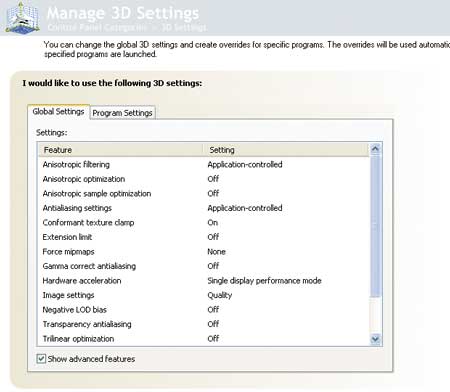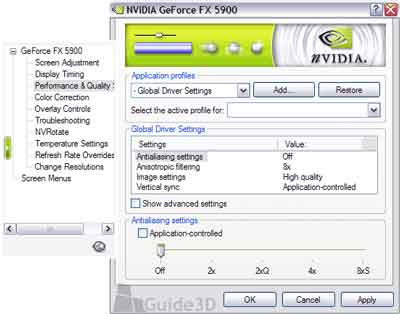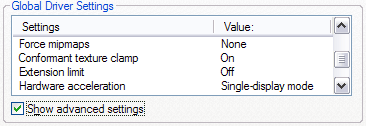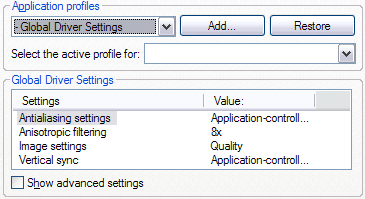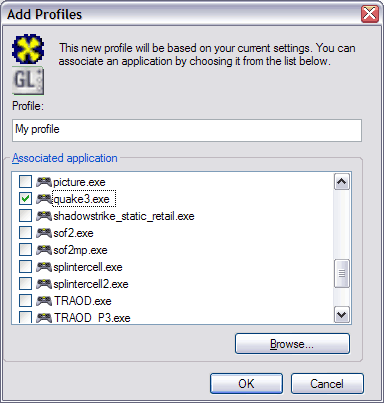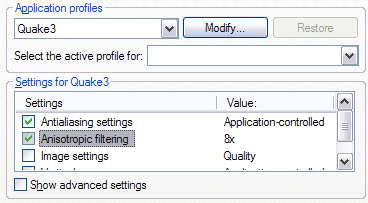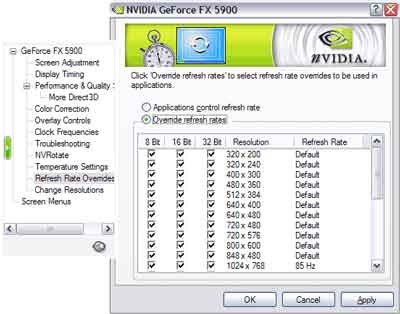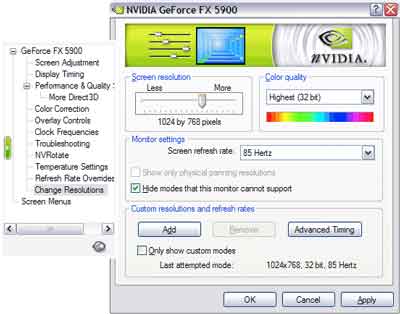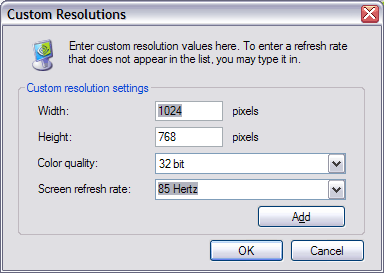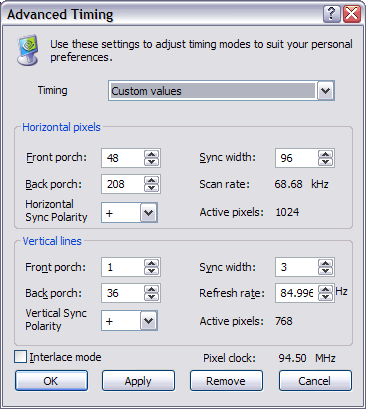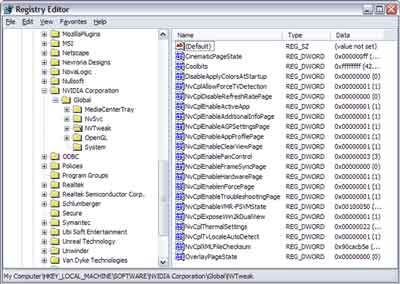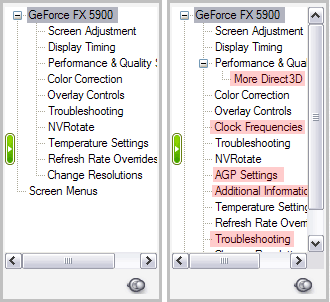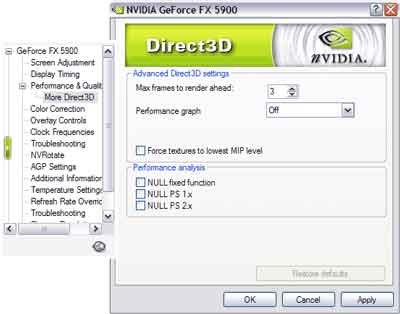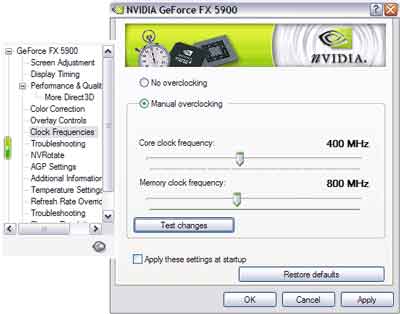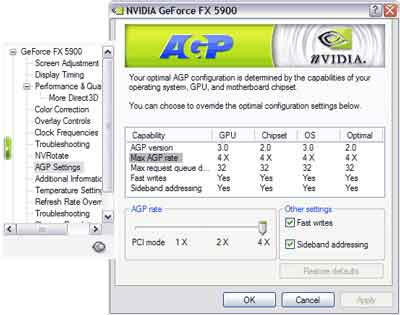Extension limit nvidia что это
Настройка видеодрайверов NVIDIA
Драйверы, управляющие видеокартами, стандартизованы и практически не отличаются друг от друга, даже если они от разных производителей. Очень часто драйвер подходит сразу к целой серии видеокарт, поскольку серия основывается на единой технологии и на одном и том же технологическом процессе. Самая производительная видеокарта в серии поддерживает все основные задаваемые драйвером технологии, такие, например, как антиалиасинг, анизотропная фильтрация, качество текстур и т.п. Остальные видеокарты серии зачастую поддерживают весь спектр этих технологий, за исключением максимальных значений. Поскольку драйверы для серий практически совпадают, в настоящей статье рассматриваются топовые видеокарты на чипах NVIDIA — GeForce 7950GX2 (рис. 1) и MSI GeForce 8800GTX (рис. 2). Чтобы показать отличия младших моделей, была отобрана видеокарта среднего уровня Foxconn GeForce 7600GT (рис. 3), которая имеет хорошее соотношение «цена/качество».
Рис. 1. Видеокарта NVIDIA GeForce 7950GX2
Для тестирования использовался четырехъядерный процессор Intel Core 2 Duo QX6800, в качестве системной платы применялась материнская плата Intel 975XBX2 с 2 Гбайт оперативной памяти. Все три видеокарты имели разъем PCIExpress x16. Чтобы наглядно показать различие между настройками, использовалась специальная программа FRAPS, которая позволяет захватывать изображение в четко определенное время, то есть можно получить одинаковую картинку при различных настройках. На момент написания статьи для серии GeForce 7xxx последней версией драйвера была NVIDIA Forceware 93.81, для серии GeForce 8xxx — NVIDIA Forceware 97.44.
Рис. 2. Видеокарта MSI GeForce 8800GTX
Установку драйверов без проблем может выполнить даже неискушенный пользователь, обычно после этого нужно перезагрузить компьютер, чтобы изменения вступили в силу. Необходимо отметить одну особенность: если заменить видеокарту серии GeForce 7xxx видеокартой серии GeForce 8xxx, то в некоторых случаях операционная система Windows XP может перестать загружаться; в этом случае необходимо зайти в режим Safe Mode и принудительно установить драйверы к новой видеокарте. Драйверы компании NVIDIA имеют удобную утилиту управления настройками NVIDIA Control Panel. Ее иконка обычно находится в правом нижнем углу экрана, а кроме того, данную программу можно вызвать, нажав правую кнопку мыши в любой части экрана и выбрав ее название из всплывающего меню. Эта утилита включает все настройки драйвера. Существуют два варианта отображения NVIDIA Control Panel — стандартный (Standard View) и продвинутый (Advanced View). Первый включает утилиту контроля над температурой ядра видеопроцессора и регулировку качества изображения, а второй — еще и дополнительные параметры регулировки настроек качества изображения. Именно эти настройки мы и рассмотрим более внимательно.
Рис. 3. Видеокарта Foxconn GeForce 7600GT
Для того чтобы перейти в продвинутый режим, необходимо щелкнуть по иконке Standard View, после чего она переключится в режим Advanced. В левой части панели управления драйвером появится меню «Управление параметрами 3D», щелкните по нему и появится примерно такое окно, как показано на рис. 4. Именно в нем находятся все необходимые настройки для точечного изменения качества и производительности видеосистемы, а также установки дополнительных возможностей.
Рис. 4. Меню «Управление параметрами 3D»
Как уже говорилось, для всех видеокарт одной серии поставляется один комплект драйверов. Первой в наш процессор была установлена видеокарта Foxconn GeForce 7600GT (см. рис. 3).
Настройка 3D-параметров для видеокарты Foxconn GeForce 7600GT
Рассмотрим параметры, которые можно подвергнуть настройке.
Anisotropic filtering
Возможныезначения: Application-controlled (по умолчанию), Off, 2x, 4x, 8x, 16x.
Данная функция влияет на четкость прорисовки текстур. По умолчанию используется значение Application-controlled — таким образом, внешняя программа сама определяет значение анизотропной фильтрации. Чем больше значение параметра, тем выше качество 3D-изображения на выходе за счет уменьшения расплывчатости текстур и придания им более четких очертаний, но при этом соответственно теряется производительность.
Anisotropic mip filter optimization
Возможные значения: On, Off (по умолчанию).
Анизотропная оптимизация замещает прорисовку удаленных от переднего плана текстур с пиксельной на линейную. Таким образом, если текстура находится не на переднем плане, а удалена, то на ее прорисовку будет затрачено меньше времени, поскольку идет не точечная прорисовка текстуры, а прорисовка с помощью линий и соответственно производительность в программе (игре) увеличивается, однако вместе с тем падает качество изображения удаленных объектов. По умолчанию эта опция в драйвере отключена.
Anisotropic sample optimization
Возможные значения: On (по умолчанию для видеокарты GeForce 7600GT), Off.
Данная функция позволяет выбрать оптимальный метод при оптимизации небольших участков изображения (сэмплов — от англ. sample). Она работает на всех стадиях обработки текстуры, кроме первой. Если эта опция активна, производительность увеличивается, но вместе с тем снижается качество изображения. Для более мощных видеокарт, например GeForce 7950GX2, эта функция в драйвере отключена по умолчанию.
Antialiasing settings
Возможные значения для видеокарты GeForce 7600GT: Application-controlled (по умолчанию), 2x, 2xQ, 4x, 8xS.
Функция антиалиасинга широко известна большинству пользователей. Она обеспечивает устранение эффекта лестницы на границах текстур, который возникает при построении 3D-объектов, путем сглаживания изображения. Появление такого эффекта объясняется довольно просто: видеопроцессоры могут без искажения воспроизводить вертикальные или горизонтальные линии, а с наклонными возникают проблемы. Созданная видеоадаптером наклонная кривая идет ступеньками, и чем выше разрешение, тем меньше заметен данный эффект, поскольку количество пикселов, расположенных на одном участке, возрастает и человеческий глаз перестает замечать ступеньки этой «лестницы». Но разрешение не всегда может быть очень большим, и для борьбы с этим эффектом при среднем и малом разрешении предназначены различные методы антиалиасинга, то есть сглаживания. С учетом новых технологий методы антиалиасинга меняются, поэтому в параметре Antialiasing settings присутствуют разные значения, например 2x и 2xQ. Для видеокарт из разных семейств допустимые методы антиалиасинга различаются, например новое семейство GeForce 8xxx поддерживает новейшие методы, которые позволяют достичь более высокого качества изображения.
Conformant Texture Clamp
Возможныезначения: Off, Use OpenGL specification, Use hardware (по умолчанию).
Данная функция отвечает за определение границ отображения текстур. Ее отключение необходимо в случае появления артефактов в изображении, при этом как производительность, так и качество изображения могут ухудшиться. По умолчанию используется аппаратный алгоритм отображения (Use hardware).
Error reporting
Возможные значения: Off (по умолчанию), On.
Функция отчета об ошибках. По умолчанию она отключена, поскольку может существенно снизить производительность в приложениях OpenGL. Опция необходима в тех случаях, когда программы, использующие видеосистему, работают нестабильно.
Extension Limit
Возможные значения: Off (по умолчанию), On.
Данная функция отвечает за лимитирование возможных расширений в драйвере. Большинство современных видеокарт поддерживает нелимитированные допустимые значения расширений в драйвере. В некоторых случаях устаревшие программы, использующие OpenGL, могут не запускаться, выдавая ошибки, поскольку не поддерживают эту функцию.
Force mipmaps
Возможные значения: None (по умолчанию), Bilinear, Trilinear.
Функция Force mipmaps необходима для приложений, которые не поддерживают опцию Mipmaps, обеспечивающую ухудшение качества текстур по мере их удаления от смотрящего. Для большинства новых программных продуктов эту функцию можно отключить. Для устаревшего ПО предусмотрены два режима — Bilinear и Trilinear. Первый дает некоторый прирост в качестве, но при этом небольшую потерю в производительности, а второй позволяет получить изображения высокого качества, однако одновременно существенно снижается производительность видеосистемы.
Gamma correct antialiasing
Возможные значения: Off (по умолчанию), On.
Включение данной функции повышает качество изображения в темных сценах. По умолчанию она отключена. В новых драйверах для серии GeForce 8ххх эта функция не используется.
Hardware acceleration
Возможныезначения: Single display performance mode (по умолчанию), Compability performance mode, Multiple display performance mode.
Функция отвечает за качество и скорость обработки изображения для мультимониторных систем. В случае появления артефактов необходимо выбрать второе значение. По умолчанию задан параметр Multi display performance mode, однако если применяются два монитора (физически подключены и активны), а приложение использует только один из них, то необходимо выбрать первую опцию для получения большей производительности.
Negative LOD bias
Возможные значения: Allow (по умолчанию), Clamp.
Некоторые приложения используют отрицательный наклон поверхности в текстурах для усиления их фильтрации. Эта функция влияет на статическое изображение, в случае динамической сцены применяется антиалиасинг. По умолчанию опция установлена в режим Allow, который предусматривает наилучшее быстродействие. Режим Clamp может быть активен только в том случае, если функция антиалиасинга включена и способствует улучшению качества изображения с небольшой потерей производительности.
Texture filtering
Возможныезначения: High Quality, Quality (по умолчанию), Performance, High Performance.
Данная опция позволяет задавать качество текстур, влияя тем самым на соотношение «производительность/качество». Чем выше качество текстур, тем меньше производительность. По умолчанию эта опция выставлена в режим Quality — средней производительности и хорошего качества.
Threaded optimization
Возможные значения: Auto (по умолчанию), On, Off.
Поскольку большинство современных компьютеров уже обладают несколькими физическими процессорами (то есть одним процессором с несколькими ядрами), эта функция позволяет максимально задействовать все ядра для обработки видеоизображений, повышая тем самым производительность системы. Практически для всех современных игр рекомендуется устанавливать данную функцию в режим Auto или On, который используется по умолчанию. Для устаревших приложений больше подходит режим Off.
Transparency optimization
Возможныезначения: Off (по умолчанию), Multisampling, Supersampling.
Данная функция отвечает за уменьшение эффекта ступенчатости на видимых границах прозрачных и полупрозрачных текстур. По умолчанию она отключена. Режим Multisampling позволяет достичь максимальной производительности, а Supersampling — получить максимальное качество изображения.
Trilinear optimization
Возможные значения: Off (по умолчанию), On.
Функция трилинейной оптимизации применяется для увеличения производительности. Если она активна, то автоматически включается в сценах, поскольку сама может определять, когда это необходимо. По умолчанию функция не активна, так как при этом достигается максимальное качество изображения.
Triple buffering
Возможные значения: Off (по умолчанию), On.
По умолчанию эта функция отключена и используется лишь в случае, если активна функция Vertical Sync. Рекомендуется ее отключать. Из названия понятно, что это тройной буфер.
Vertical Sync
Возможныезначения: Use the 3D application settings (по умолчанию), Force Off, Force On.
Данная функция очень часто отключается геймерами, поскольку ограничивает количество FPS установленной частотой вертикальной развертки монитора, снижая тем самым производительность. Если эта функция активна, то качество изображения лучше.
Дополнительная настройка 3D-параметров для видеокарты NVidia GeForce 7950GX2
Видеокарта GeForce 7950GX2, которая имеет два физических видеопроцессора, наряду с вышерассмотренными параметрами, предполагает дополнительную настройку. Необходимость в такой настройке также возникает в случае установки двух видеокарт в системе SLI.
Multi GPU performance mode
Возможныезначения: NVidia recommended (по умолчанию), Force split-frame rendering, Force alternate frame rendering 1, Force alternate frame rendering 2, Single-GPU.
Данная функция отвечает за обработку изображения в случае присутствия в системе нескольких фактических видеопроцессоров. Рекомендуется значение параметров по умолчанию — NVIDIA recommended. В случае появления артефактов в изображениях и иных проблем можно попробовать использовать другие режимы. Если все попытки ни к чему не привели, следует применить режим Single-GPU — в этом случае обработка изображений будет осуществляться одним физическим видеочипом, что, правда, существенно снизит производительность, особенно если используется видеокарта GeForce 7950GX2.
Дополнительная настройка 3D-параметров для видеокарты MSI GeForce 8xxx
Поскольку графические процессоры новой серии GeForce 8xxx представляют собой новое поколение и включают новейшие технологии, драйверы для них имеют некоторые характерные особенности и дополнительные настройки.
Так, параметр Anisotropic filtering, по сравнению с предыдущей серией, расширен и имеет режимы Off, 2x, 4x, 8x и 16x.
Возможные параметры антиалиасинга (Antialiasing setting): Application-controlled (по умолчанию), 2x, 4x, 8x, 8xQ, 16x, 16xQ. Однако стоит отметить, что функция антиалиасинга включается лишь в том случае, если новый параметр Antialiasing mode установлен в режиме Enhance the application setting или Override any application setting, поскольку в новом драйвере приложение выполняет управление антиалиасингом в большей степени, чем в предыдущей серии. Параметр Antialiasing mode также имеет режимы Off и Application controlled.
Для параметра Texture filtering quality по умолчанию установлено значение High quality, поскольку эта видеокарта самая производительная в серии. Функция Anisotropic sample filtering выключена. По сравнению с предыдущей серией названия параметров несколько изменены, однако большинство из них присутствует. Отметим также, что параметр Multi GPU performance mode задается и для видеокарты GeForce 8800GTX.
Заключение
Выбор оптимальных настроек качества и производительности должен быть очень тщательным. Чтобы подобрать оптимальную конфигурацию, необходимо настроить не только драйвер видеокарты, но и приложение, в котором она будет применяться. Во многих случаях падение производительности на мощных видеосистемах — вина разработчиков ПО, в которых видеокарту используют, поэтому, прежде чем потрошить драйвер видеокарты, следует разобраться с настройками программы, а также поставить последние обновления. Это, кстати, объясняет назначение параметров Application controlled в драйвере видеокарты, так как управлять настройками производительности и качества удобнее через одну программу, а не через несколько. Необходимо следить также за обновлениями драйверов и DirectX, который особенно часто является виновником возникновения артефактов и ошибок при работе приложений (в основном игр).
Настройки «глобальных параметров» драйвера для видеокарт NVidia
Для каждого приложения данный параметр можно настроить отдельно (вкладка программные настройки), получив более высокое качество, если приложение не поддерживает или некорректно обрабатывает анизотропную фильтрацию.
Сглаживание прозрачных поверхностей означает, что объекты, не имеющие структуру, будут сглаживаться. Например, будет сглаживать «прозрачные» места в текстурах лестницы, ведь лестницы, например, рисуют единой текстурой, использую альфа-канал для указания прозрачных и не прозрачных мест. На производительность влияет не очень сильно, но если вам производительность все же важнее, можете поставить «Выкл».
В целом же, особой разницы в качестве картинки между ситуациями, когда эта опция включена или выключена, замечено не было.
Бессмысленный параметр, включение которого дает возможность при случае ошибки драйвера отправлять все данные о ошибке и конфигурацию ПК разработчикам NVidia.
(Один из бессмысленных параметров, выключение которого позволит сделать безлимитный доступ драйверу к коду приложения при обработке графики, естественно, все ограничения снимаем значением Off (Выкл))
Проще говоря, если выставлен режим Multi display performance mode (Режим многодисплейной производительности), то графический процессор (ГП) вашей видеокарты отрисовывает изображение для обоих портов видеокарты. А если выставлен режим Single display performance mode (Режим однодисплейной производительности), то сигнал будет идти только на один из портов.
Так что, если у вас одна видеокарта и один монитор, то ставьте в обязательном порядке Single display performance mode (Режим однодисплейной производительности).
Заметьте, что когда вы установили новые драйвера на видеокарту, по умолчанию стоит режим Multi display performance mode (Режим многодисплейной производительности) это означает, что, будь у вас два монитора, то, подключив его к второму видеовыходу, на него тоже бы шел рендеринг изображения. Теряется производительность где то на 5-15%. В общем режим Single display performance mode (Режим однодисплейной производительности) повышает производительность за счет рендеринга на один видеовыход). Увеличивает производительности в 3д приложениях.
Фильтрация текстур с использованием негатива с масштабируемым уровнем детализации, выставляем значение Clamp (Привязка), что позволит оптимизировать текстурные процедуры путем привязки. Это позволит получить дополнительные 2-3 ФПС в производительности рендеринга, без потери качества. Увеличивает производительности в 3д приложениях.
Фильтрация текстур, позволяет улучшить качество картинки, четкость изображения без понижения производительности в рендеринге, соответственно ставим значение Hight quality (Высокое качество). На производительность практически не влияет.
Тройная буферизация экрана, буферизирует несколько кадров при вертикальной синхронизации, что позволяет более плавно сгладить переход кадров, тем самым снижает производительность в 3д приложениях. Ставим значение Off (Выкл), тем самым отключая ненужную буферизацию. На производительность влияет негативно.
Вертикальная синхронизация кадров, через вертикальный синхроимпульс синхронизируется количество кадров в секунду с частотой обновления вашего монитора, тем самым убирая некий эффект «разрыва картинки» (на экране это будет выглядеть, например, при резком повороте камеры, будто верхняя часть экрана чуть уехала в сторону, по отношению к нижней), при быстрой смене кадров. При этом, зачастую сильно падает FPS (кол-во кадров в секунду), оно не столь значительно падает, только если у вас монитор обновляется с частотой выше 100-120 Гц в секунду, но даже при такой частоте все равно FPS снижается на 10-15%. Ставим значение Off (Выкл), тем самым отключая ненужную вертикальную синхронизацию. На производительность влияет негативно.
Подробное описание настроек и возможностей NVIDIA ForceWare
Содержание
Введение
Драйвера NVIDIA ForceWare последних версий предоставляют пользователю возможность изменения многих весьма тонких настроек видеокарты. Однако далеко не все пользователи знают суть предоставляемых настроек, не говоря уже о возможностях драйвера, скрытых по умолчанию.
Сегодня мы подробно разберем возможности тонкой настройки видеокарт NVIDIA средствами драйверов ForceWare последних версий. В качестве примера мы возьмем последнюю версию драйвера NVIDIA с WHQL сертификацией, доступную в сети – это ForceWare 61.36. Следует также отметить, что контрольная панель драйверов ForceWare уже относительно долгое время кардинально не менялась и многие возможности, о которых мы сегодня расскажем, доступны и в более ранних версиях.
Первая часть материала рассчитана в первую очередь на начинающих пользователей, или пользователей, сталкивающихся с продуктами видеокарт впервые, а во второй будет более подробно рассказано о тонких нстройках. Приступим!
Параметры качества и производительности
Практически все необходимые нам настройки качества и производительности по умолчанию расположены на вкладке с простым и понятным названием «Performance & Quality Settings»:
Все основные настройки параметров качества изображения и производительности размещены в области под названием «Global Driver Settings». По умолчанию доступны четыре основные настройки:
Помимо четырех основных настроек драйвер предоставляет нам и ряд дополнительных, кои будут доступны после установки флажка «Show advanced settings»:
Давайте последовательно рассмотрим данные настройки:
Дополнительно отметим, что если установить параметр «Image Setting» как «High Quality», оптимизации трилинейной и анизотропной фильраций принудительно отключаются.
Application Profiles Manager
Подавляющее большинство продвинутых игроков используют свой, наиболее оптимальных на их взгляд набор настроек для каждой игры, ведь требования у различных игр сильно отличаются и комфортно играть во все игры с одинаковым набором настроек практически невозможно.
Если в некоторые относительно старые и простые игры, такие как, например Quake III на видеокартах среднего уровня можно без проблем играть, включая все вкусности в виде полноэкранного сглаживания и анизотропной фильтрации, то новейшие игры, например, FarCry куда более требовательны к ресурсам. Включение того же самого сглаживания на ускорителях среднего, а порой даже и высокого уровня в FarCry может привести к значительным тормозам.
У игрока будет два варианта: запомнить набор настроек для каждой игры (коих, позволю себе отметить, у него может быть очень много) и задавать нужные настройки перед запуском игры в контрольной панели драйвера, либо воспользоваться менеджером игровых профилей.
Менеджер профилей, встроенный в контрольную панель драйвера NVIDIA ForceWare позволяет задавать собственный набор настроек для каждой конкретной игры, привязывать его к исполняемому файлу игрушки, и выбранный набор будет автоматически активироваться при запуске нужной игры.
Как же реализована работа с игровыми профилями в контрольной панели NVIDIA ForceWare? А очень просто, надо сказать. На той же самой страничке «Performance & Quality Settings» над рассмотренной нами чуть выше областью «Global Driver Settings» находится область с незамысловатым названием «Application profiles»:
По умолчанию выбран так называемый глобальный профиль, при использовании которого настройки задаются глобально для всех приложений. Программисты NVIDIA предусмотрительно добавили достаточно большое количество предустановленных профилей для самых популярных игр, впрочем, мы всегда можем добавить новый профиль при помощи кнопочки «Add»:
При создании профиль надо обязательно ассоциировать с необходимым исполняемым файлом игры, который можно выбрать из списка предустановленных, либо выбрать нужный файл вручную. После создания нужного профиля нам остается только выбрать нужный профиль на главной странице менеджера и задать необходимые настройки:
Чтобы задать индивидуальные настройки для выбранного профиля достаточно просто поставить флажок напротив нужной опции. Если Вы настроите не все опции, оставшиеся параметры будут взяты из глобального профиля.
Готовые профили можно изменять и сохранять под другим именем.
В целом, встроенный в драйвер менеджер профилей довольно стандартен по своим возможностям и практически ничем не отличается от систем управления профилями, предоставляемых сторонними разработчиками. Интерфейс менеджера, как мы могли убедиться, весьма простой и не требует каких-либо дополнительных разъяснений.
Установка частот обновления и собственных разрешений
Драйвера ForceWare последних версий предусматривают весьма актуальную возможность раздельной установки частот обновления для различных разрешений, причем устанавливаемые частоты обновления применяются глобально, в обход частоты обновления устанавливаемой операционной системой.
Управление частотами обновления расположено на вкладке «Refresh Rate Overrides» и обладает крайне простым интерфейсом:
В верхней части интерфейса расположены два флажка, позволяющих непосредственно определить, кто управляет частотами обновления – приложение («Applications control refresh rate») или сам драйвер («Override refresh rates»). Во втором случае нам нужно выбрать при помощи флажков, в каких разрешениях мы будем задавать частоту обновления, и установить саму частоту.
Интерфейс управления частотами обновления предельно прост, однако не позволяет нам задавать собственные частоты обновления, равно как и не позволяет управлять многими другими более тонкими параметрами вывода на монитор. Для этой цели в драйверах ForceWare предусмотрена отдельная вкладка «Change Resolutions».
На этой вкладке в наши руки попадают довольно продвинутые средства по управлению разрешениями, частотами обновления и прочими аналоговыми параметрами. Давайте рассмотрим их более подробно.
В верхней части интерфейса мы можем менять разрешение и глубину цвета, а чуть ниже нам дается возможность смены частоты обновления и отключения отображения неподдерживаемых монитором режимов (галочка «Hide mode that this monitor cannot support»).
Но самые интересные возможности скрываются в нижней области «Custom resolutions and refresh rates». При помощи кнопки «Add» мы можем добавить свое собственное разрешение с любыми параметрами:
Но еще более интересные возможности открываются нам при нажатии на кнопку «Advanced Timing» в открывшемся одноименном диалоговом окне:
Нам предоставляется возможность установки собственных параметров вертикальной и горизонтальной разверток, причем мы можем как ввести все необходимые значения вручную, так и выбрать набор предустановленных значений в поле «Timing».
Однако, мы бы не советовали менять параметры разверток в случае, если Вы не представляете себе совершенно четко, какие параметры Вы устанавливаете и зачем, так как установка неправильных значений в некоторых случаях может привести к выводу из строя монитора.
Итак, в первой части нашего обзора мы рассмотрели основные настройки и возможности, предоставляемые драйвером NVIDIA ForceWare. Однако следует отметить, что реальных настроек и возможностей, в частности предназначенных для более тонкой настройки и оптимизации работы видеокарты несколько больше, но по умолчанию они скрыты от глаз пользователя. Сейчас мы поговорим о том, как их активировать и для чего можно использовать. Начнем с самого старого способа активации скрытых возможностей – добавления некоторых значений в системный реестр.
Активация скрытых возможностей через реестр
Что же надо сделать для активации скрытых возможностей и настроек через системный реестр? В первую очередь открыть редактор реестра (можно через меню «Пуск=>Выполнить=>regedit») и найти ключ «HKEY_LOCAL_MACHINE\SOFTWARE\NVIDIA Corporation\Global\NVTweak»:
В открытой секции NVTweak необходимо добавить следующие значения типа REG_DWORD:
После добавления ключиков в реестр, контрольная панель драйвера ForceWare несколько изменится, Вы сразу заметите появление дополнительных вкладок:
Более подробно о назначении кажой вкладке и предлагаемых функциях мы расскажем чуть ниже, а пока давайте рассмотрим более простой способ активации и скрытия назад дополнительных возможностей.
Активация скрытых возможностей при помощи программы «LiteForce Customizer»
Способ активации скрытых возможностей был, пожалуй, единственным до недавнего времени. Однако мне показалось, что далеко не все пользователи захотят копаться в реестре, и я написал небольшую утилиту под названием LiteForce Customizer, позволяющую управлять дополнительными вкладками в несколько кликов:
Интерфейс программы, я думаю, описывать не надо – верхняя группа флажков позволяет как раз включать и отключать дополнительные вкладки, а нижней флажок я ввел просто «чтобы был», и он позволяет отключить вкладку «Refresh Rate Overrides», если она кому-то не нужна.
Но давайте не будем отвлекаться от нашей основной темы и перейдем непосредственно к рассмотрению новых вкладок и предоставляемых ими возможностей.
Вкладка «More Direct3D»
Вкладочка «More Direct3D» является дочерней от знакомой нам «Performance & Quality Settings» и предоставляет нам расширенные возможности настройки и диагностики Direct3D:
В общей сложности нам предоставляются семь параметров:
Одним словом, на вкладке «More Direct3D» для конечного пользователя есть только один интересный параметр, с которым можно поиграть – это «Max frames to render ahead».
Вкладка «Clock Frequencies»
Вкладочка «Clock Frequencies» предоставляет нам возможности разгона видеокарты:
В целом никаких особенностей и тонких параметров на этой вкладке нет – только два ползунка для установки частот чипа и памяти, кнопка тестирования новых параметров, которую надо нажимать после любой смены частот, кнопка восстановления частот по умолчанию – «Restore defaults» и флажок, позволяющий устанавливать выбранные частоты при загрузке системы.
Однако следует отметить две особенности:
На некоторых видеокартах, оснащенных встроенным температурным датчиком помимо ручной установки частот возможно еще и использование автоматического разгона. Однако на наш взгляд, если Вы решили разгонять свою видеокарту, гораздо лучше подобрать частоты вручную, потому как далеко не всегда драйвер может установить автоматически действительно рабочие и стабильные частоты.
Вкладка «AGP Settings»
На вкладке «AGP Settings» нам предоставляется возможность изменять параметры работы шины AGP: скоростной режим работы порта, режим «Fast Writes» и режим «Sideband Addressing (SBA)», а также получить информацию о текущем режиме работы:
Поле вывода информации о поддерживаемых режимах разделено на четыре столбца:
По умолчанию будет установлен как раз режим, который драйвер считает оптимальным, но в случае если Вас чем-то не устраивает выбор драйвера, Вы всегда можете установить свою скорость работы порта («AGP Rate»), и отключить либо включить режимы быстрой записи («Fast writes») и побочной адресации («Sideband addressing»).
Играемся с настройками
Итак, мы разобрали уже практически все настройки и параметры, предоставляемые пользователю драйвером NVIDIA ForceWare. Но с какими же настройками стоит «поиграть», чтобы добиться наиболее оптимального для Вас соотношения качество/производительность? Давайте углубимся в этот вопрос более подробно.
В первую очередь я советую немного поиграть с параметрами оптимизации трилинейной и анизотропной фильтраций – «Trilinear optimization» и «Anisotropic optimization». Включение этих оптимизаций может достаточно неплохо повлиять на скорость с незначительной и порой даже незаметной потерей качества.
В случае, если для Вас не так критична более заметная потеря качества, можно понизить качество анизотропной фильтрации при помощи установки параметра «Image Setting» в положение «Performance».
И, наконец, еще один интересный параметр, доступный только после активации дополнительных вкладок – это «Max frames to render ahead». Вообще, этот параметр заслуживает отдельного внимания, так как отчасти позволяет задать более точный баланс между центральным и графическим процессорами. На особенно мощных процессорах можно попробовать увеличить это значение, на слабых – уменьшить. В любом случае, изменение данного параметра, в отличие от остальных, совершенно не влияет на качество изображения.
Итак, наш вводный материал, наконец, подошел к концу. Сегодня мы рассказали обо всех более или менее важных настройках драйвера NVIDIA ForceWare, однако, данный материал – не единственный, посвященный столь мощному драйверу. Совсем скоро мы надеемся выпустить более подробный материал, в котором проведем исследования влияния различных настроек на качество и производительность, а также постараемся вывести некое наиболее оптимальное соотношение «качество/производительность».